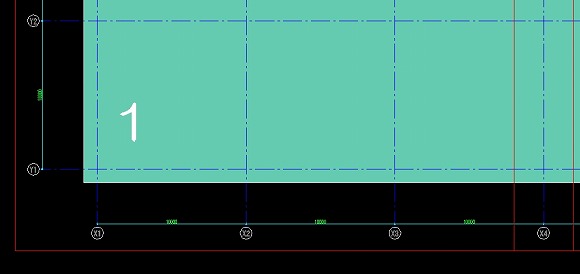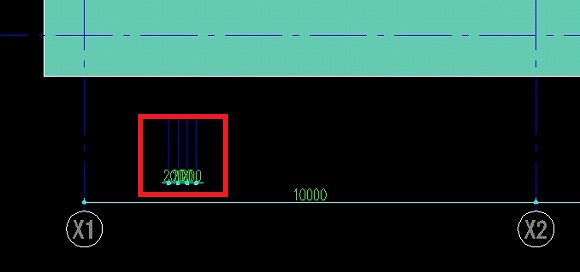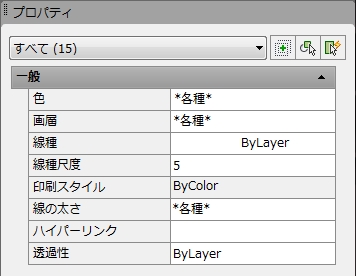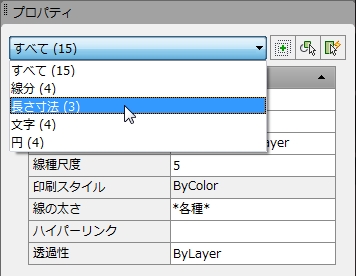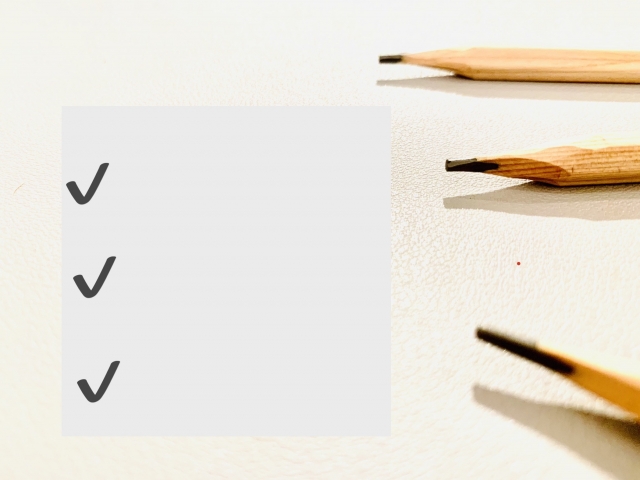オートキャド(AutoCAD)が持っているビューポート機能を使って、ペーパー空間内にモデル空間の情報を表示する。
その場合、これは機能の特徴として当然のことではありますが、モデル空間に書かれていない情報は表示されません。
モデル空間の端部に記入している通り芯符号や寸法などが、抜き出した状態では表示されない……
という話を前回は取り上げました。
その状態では図面として不完全なので、ビューポートの周りに追記することで情報を保管することになります。
と、サラッと簡単に書いてしまいましたが……
モデル空間に記載していない、もしくはスペース的に記載出来ない情報を、ペーパー空間で追記することが出来る。
こうした機能はかなり便利で、慣れてくると「これがないと不便で仕方がない」という事になるはずです。
とは言え、最初は少し戸惑うことがあるのも事実なので、具体的な手順をどうすれば良いのかを今回は紹介したいと思います。
■通り芯符号をコピーする前に
まずはペーパー空間に存在しない通り芯符号が必要になりますが、これはモデル空間からコピーしてくるのが楽です。
通常の「COPY」コマンドではモデル空間からペーパー空間にコピーすることは出来ないので、基点コピーを使います。
まずはモデル空間に移動して、目当ての通り芯符号を探して基点コピーを実行するという手順になりますが……
その前にモデル空間とペーパー空間の関係を考えると、モデル空間では縮尺1/50で作図をしていて、ペーパー空間では1/1。
もう少し詳しく書くと、モデル空間では印刷時に1/50に縮小されることを前提にして作図をしている為、50倍の大きさで描いています。
だからそのまま基点コピーをしても、貼り付けた瞬間、下図のような状態になってしまいます。
そんな残念な状態にならないように、まずはモデル空間内でコピーしたい通り芯を1/50倍にしておきましょう。
ちょっと分かりにくい気もしますけど、上図の赤く囲ってある部分に縮小した通り芯符号と寸法があります。
寸法線だけは小さくなっていませんが、これは寸法線の特徴を考えると仕方がないことなんです。
寸法の文字や黒丸のサイズというのは、基本的に寸法スタイルで決められていて、縮小して小さくなるような要素ではありません。
今回のように無理やり縮小した場合には、寸法を押さえている距離が小さくなるので、寸法値は小さくなります。
今回の場合は「10000」が「200」に変わっていますが、これは縮小率を1/50にしたから当然の結果です。
これを解消する為には、まず縮小した要素を全部選択して、オブジェクトプロパティ画面を確認します。
プロパティは「すべて(15)」になっているので、ここで寸法の設定だけを抜き出す為に「長さ寸法(3)」を選択肢ます。
こうすると、選択した要素の中から寸法の設定だけが表示されるので、ここで寸法値の設定を個別に変更していくことになります。
この先は次回に続きます。